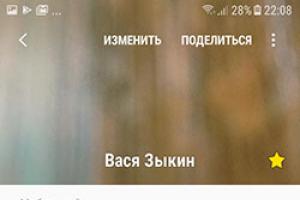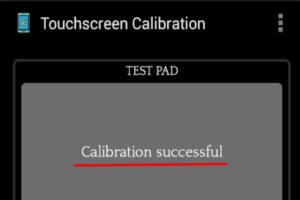Как прошить ZTE Blade A5 и отвязать его от Мегафона. Описание смартфона ZTE Blade Gf3 и его прошивка Оригинальная прошивка для zte blade
Так получалось, что полноценной прошивки для смартфона ZTE Blade AF3 не было. Имелась только в виде обновлений с sd-карты, что не позволяет в критическом случае восстановить телефон до рабочего состояния из состояния кирпича. Постоянные поиски в этом направлении позволили сначала сделать некоторые блоки для прошивки в формате PAC. Блоки — boot.img, wnvitem.bin, wmodem.bin, wdsp.bin, wcnnvitem.bin, wcnmodem.bin, u-boot-spl-16k.bin, u-boot.bin позаимствованы с обновлений с sd-карты. Блоки — recovery.img и system.img сделаны из бэкапа, созданного через Терминал . Файлы fdl1.bin, fdl1.bin и SC7731_2341A позаимствованы от прошивки телефона с похожими характеристиками. И это уже позволило восстановить зависший на Рекавери телефон в случае описаном мной на следующей странице — .
29 ноября 2015 год . Собран пробный вариант прошивки и прошел первый процесс прошивки телефона ZTE Blade AF3 через программу ResearchDownload_R2.9.9005 сделанной прошивкой. Он оказался успешным. Как это было — можно посмотреть на следующем видео:
А так ещё, между делом, была произведена деодексация приложений ZTE Blade AF3 . Небольшое демонстрационное видео с полученными результатами можно посмотреть ниже:
Первые опыты оказались обнадеживающими и я подготовил уже рабочий вариант прошивки на случай окирпичивания телефона.
Её особенности: деодексирована, имеется встроенный Рут (Kinguser ), заменен стандартный лаунчер на MM Launcher , есть изменения в пользовательских приложениях, но как раз здесь и оказалось после включения телефона, почему-то не захотели устанавливаться несколько приложений, хотя они находятся в папке prelodapp данной прошивки (Twitter, Facebook, UCBrowser и другие). А те которые установились, я подбирал, учитывая свои интересы (Терминал, HeadsUP, Lollipop_Lockscreen ).
Процесс прошивки
Скачать и распаковать архив Blade_AF3_v1.0.1_DEODEX_m002.rar в каталог на компьютере. Там находится прошивка в формате PAC — Blade_AF3_v1.0.1_DEODEX_m002.pac и программа ResearchDownload_R2.9.9005 .
Далее надо скачать, распаковать и установить драйвера на компьютер. Сначала запускается приложение DPInst.exe соответствуясь битности операционной системы настольного ПК. Затем запускается программа ResearchDownload и подключается выключенный телефон (предварительно извлечь и вставить обратно а/батарею) с зажатой кнопкой звука - нижний край. Через секунду-другую телефон должен определятся компьютером и доустанавливаются нужные драйвера.
Программа чуть зависнет, обрабатывая файл и через небольшое время, нажать вторую кнопку рядом с первой в виде двух небольших шестерён. Откроется окно, где надо перейти на вторую вкладку — Options , чтобы стояла галочка напротив пункта — Repartion .


Затем нажать ОК ! И далее нажать кнопку Play в виде стрелки, на смартфоне нажать кнопку звука (нижний край - батарея предварительно должна быть извлечена и вставлена обратно) и подключить телефон к компьютеру. Через мгновение начнётся процесс прошивки,

который длится несколько минут и закончится надписью в строке состояния - Passed при благоприятном окончании процесса, как в моем случае.

Далее нажать кнопку — Stop в виде квадратика и отсоединить телефон от кабеля, извлечь и вставить обратно аккумулятор и включить смартфон. Начнется загрузка системы которая продлится минут 5-10. Затем первоначальный вход в систему и после этих настроек открывается вот такой рабочий стол.




А так уже выглядит мой вариант (не окончательный) рабочего стола уже через 5 минут после прошивки.

Предупреждение для тех кто захочет прошится этой прошивкой. Данная прошивка может отличаться разметкой памяти от стандартной стоковой прошивки ZTE Blade AF3 и последствия могут быть непредсказуемые. Все что вы будете делать — это только на свой страх и риск.. . (ПРИМЕЧАНИЕ — но при желании можно восстановить заводскую версию обновлением с sd-карты через Рекавери)
Скачать данное ПО (сама прошивка и программа ResearchDownload_R2.9.9005) можно перейдя по следующей ссылке — (деодексирована неполностью, мало свободной системной памяти, внутренняя память телефона 1,5 Гб).
Даже свои самые достойные аппараты производители со временем лишают поддержки, то есть всегда наступает такой момент, когда смартфон перестает самостоятельно обновляться по воздуху. Впоследствии возникает ряд проблем с нормальным функционированием устройства.
Лучшим выходом из ситуации является перепрошивка телефона, но этот процесс не очень просто выполнить без соответствующего опыта. Ниже представлено руководство для самостоятельного осуществления этой нелегкой процедуры на примере андроид-девайса «ZTE Blade Gf3».
Краткое описание
Компания «ZTE» вывела на мировой рынок в уже далеком 2015 году мощный по тем временам аппарат модели «Blade» версии «GF3». Многие пользователи и в настоящий момент успешно пользуются этим смартфоном, так как по функциональности он практически полностью удовлетворяет современным требованиям.
Большой дисплей в 4,5 дюйма обеспечивает удобную работу в любых приложениях, а его разрешение в «480 на 854» не позволяет глазам хозяина смартфона быстро уставать. За стабильность и надежность работы ответствен процессор «Spreadtrum SC7731», функционирующий на частоте 1200 Гц и ОЗУ объемом 1024 Мб. Даже некоторые современные игры без существенных лагов воспроизводятся благодаря встроенному видеоадаптеру «Mali-400 MP».
Поддержка двух симок добавляет еще больше привлекательности этому девайсу. А восьмимегапиксельная основная камера со встроенной фотовспышкой позволяет владельцу смартфона не носить фотоаппарат, так как качество снимков и видео совершенно не уступает рядовым «мыльницам».
Процедура перепрошивки
Для этого смартфона в сети свободно распространяются официальные и кастомные прошивки. Если аппарат неспособен к запуску либо очень часто без особых причин самостоятельно перезапускается, а также имеют место торможения системы, то нижеприведенная инструкция поможет, приложив некоторые усилия, самостоятельно прошить телефон.
Но если пользователь не полностью уверен в своих возможностях, и есть вероятность допущения им ошибок во время процесса апгрейда, то в результате можно получить «кирпич», то есть полностью неработоспособный аппарат.
Существует много методик осуществления этой процедуры, например, воспользоваться специальным «прошивальшиком» под названием «FlashTool». Обычно программа бывает уже встроена в прошивку устройства, и требуется просто ее запустить.
Одной из самых популярных модификаций для рассматриваемого аппарата является «ZTE Blade GF3 (T320)». Рекомендуется скачать ПО с сайта производителя гаджета.
Подготовка
Сначала зарядить батарею смартфона. Потом, если пользователь не боится рискнуть девайсом и уверен в своей опытности, то получить рут-доступ, а для этого уже разработано много утилит:
- Kingo Android Root;
- vRoot;
- Framaroot.
Сделать несколько последовательных действий:
- Скачать и запустить установочный файл, к примеру, Kingo;
- Далее дождаться завершения установки;
- Кликнуть «Попробовать»;
- После окончания анализа нажать «TRY TO ROOT»;
- Все. Теперь приступить к прошивке.
Далее узнать текущую модификацию ОС, работающей в перепрошиваемом «GF3». Для этого в настройках открыть закладку «О телефоне», откуда выписать название системы, версии ядра и сборки. Затем, руководствуясь этими показателями, скачать подходящее ПО.
Телефоны китайской компании ЗТЕ очень привлекательны своей низкой ценой, доступной абсолютно каждому. У них вполне неплохие технические характеристики и высокое качество, так что неудивительно, что смартфоны данного производителя очень популярны на рынке.
Однако сколь бы хороши ни были эти аппараты, их владельцам обычно рано или поздно приходится перепрошивать своё мобильное устройство. Стандартная китайская прошивка телефона ZTE вызывает немало нареканий, да и со временем она начинает глючить и притормаживать.
Главное, что нужно знать в такой ситуации: перепрошивать гаджеты ЗТЕ совсем не сложно и абсолютно ничего не стоит. Для этого достаточно потратить полчаса своего времени и скачать всего несколько программ. О том, как происходит прошивка на ZTE v815w, мы расскажем в детальном руководстве.
Перед прошивкой убедитесь, что ваш телефон заряжен минимум на 50%, а также сделайте резервную копию всех данных на нём.
Алгоритм действий
В первую очередь нужно скачать прошивку для ZTE v815w на официальном сайте . Наша инструкция подходит для установки только официальной прошивки. Для установки кастомной прошивки нужно сначала установить кастомное рекавери — этот вопрос мы будем рассматривать в других статьях.
Теперь давайте разбираться, как прошить телефон. Делаем следующее:
- Загружаем скачанную выше прошивку (файл update.zip) на SD-карту;
- Если телефон работает, пробуем обновиться через пункт меню Настройки — Обновление — Обновить с помощью карты памяти .
- Если смартфон не включается, входим в Recovery Mode: для этого при включении телефона нужно зажать кнопку громкость +;
- Клавишей уменьшения громкости выберите пункт «apply update from SDcard». Чтобы в него войти, нажмите громкость +;
- Выбираем ранее загруженный файл прошивки update.zip.
- Для старта нажмите клавишу питания. Производим установку. Система спросит вас, готовы ли вы к удалению всех данных со смартфона (это неизбежно при смене прошивки). Соглашаемся и ждём.
- Спустя пару минут процесс успешно завершится. Вы вернётесь в сервисное меню, выйти из которого можно кнопкой питания. Можете включать телефон и проводить его первичную настройку.
Первое включение телефона будет происходить несколько минут. Не беспокойтесь: при смене ПО система всегда грузится дольше обычного. В дальнейшем загружаться и перезагружаться смартфон будет быстрее - как обычно. Если установленное программное обеспечение вас устраивает и телефон после его переустановки работает лучше, чем до неё, то поздравляем - вы самостоятельно решили проблему и поставили на гаджет новую прошивку.
Трудно смириться с вынужденным положением, когда внезапно разряжается смартфон, а зарядить аккумулятор нет ни единой возможности.
Оказаться отрезанным от всего мира, остаться без средства связи современному человеку ужасно сложно, поэтому неудивительно, что, отправляясь в путешествие, в продолжительные поездки, владельцы современных гаджетов запасаются дополнительными зарядными устройствами, обеспечивающими корректность работы девайсов.
Однако не только разряженный аккумулятор способен приносить неприятные сюрпризы. С этим конкурирует и операционная система смартфона, часто сопровождающаяся различными сбоями, в результате которых даже заряженный девайс отказывается выполнять некоторые действия.
Многих пользователей не устраивает стандартная прошивка ZTE и они решаются перепрошить свой смартфон
Столкнувшись с такой проблемой, большинство пользователей принимают решение прошить свой смартфон ZTE, чтобы благополучно избавиться от поднадоевших проблем.
Существуют несколько обстоятельств, вынуждающих владельцев современных устройств вторгнуться во «внутренний мир» своего электронного друга.
Вооружившись сведениями, какие причины способны провоцировать системные сбои, владельцам смартфонов гораздо проще предостерегать гаджет от печальных последствий либо вовремя их распознавать и совершать действия, устраняющие все вставшие на пути проблемы.
Причины операционного сбоя
Может случиться так, что любимый смартфон ZTE перестал работать. Причина может заключаться в его механическом повреждении, когда с ним обращались неаккуратно, часто роняли на пол, на него попадала влага. Также вполне возможен выход со строя комплектующих девайса.

К сожалению, решить проблему с механическим повреждением смартфона в домашних условиях невозможно, поэтому правильно его отнести в сервисный центр. Квалифицированные мастера проведут эффективные «реанимационные» мероприятия и вдохнут в гаджет новую «жизнь».
Ещё одной причиной того, что на каком-то этапе смартфон начинает сам по себе перезагружаться, выключаться, является сбой операционной системы. Решить такую проблему можно и в домашних условиях, но только при соответствующей подготовке.
Подготовиться очень важно, поскольку и сама прошивка ZTE v815w может оказаться неудачной, если она устанавливалась в сопровождении грубейших ошибок.
Итак, интересуются, как прошить ZTE v815w те, кто заметил некорректную работу гаджета , кто решил оптимизировать работу системы, установив обновлённую версию прошивки, о которой достаточно широко распространились позитивные отклики.
Процесс прошивки
Прошить смартфон ZTE смогут многие владельцы современных гаджетов, если предварительно получать «порцию» полезной информации, позволяющей досконально разобраться в том, как перепрошить ZTE v815w.
В этом случае можно рискнуть и всё осуществить самостоятельно, сэкономив финансовые средства, а также повысив свой уровень познания современных устройств.
Алгоритм прошивки
Программисты периодически дарят пользователям разнообразные полезные продукты, позволяющие многие операции осуществлять не только быстро, но и легко.
Одним из таких программных продуктов является приложение CWM, ориентированное именно на процесс установки операционной системы для смартфонов ZTE.
Скачать и проинсталлировать это приложение рекомендуется заранее. Также почерпните информацию о своём смартфоне, поскольку желательно при прошивке использовать устройство в исполнении Gen 2.
К сожалению, не все смартфоны сопровождаются таким исполнением, можно встретить и варианты, где имеется Gen 1. В этом случае придётся совершить один дополнительный шаг.
На специализированных форумах легко отыскать приложение CyanogenMod, которое сможет выступить в качестве успешного помощника при переводе варианта исполнения Gen 1 в Gen 2.

Сначала выключите телефон, затем зажмите одновременно две клавиши «-» и «вкл», после этого на экране должна появиться надпись «FTM». Только после этого нужно подсоединить смартфон к ПК.
Остаётся найти загрузочный файл download_nochecksGen2 с расширением exe, запустить его, дождаться завершения процесса и убедиться, что теперь смартфон имеет желаемое исполнение Gen 2.
Прошивка смартфона начинается с форматирования флеш-карты. В некоторых случаях приходится процесс форматирования запускать не один раз. К сожалению, иногда иного варианта, как заменить флеш-карту, не предвидется, поэтому приходится прибегать к такой замене. Это касается в большинстве случаев дешёвых и слишком низкого качества флеш-карт.
Теперь на подготовленную флеш-карту смело копируйте заранее скачанную прошивку. Не забудьте сделать так, чтобы компьютер помог успешно определиться смартфону в приложении CWM.
Это так просто, достаточно в основном меню найти параметр «Mount USB storage», кликнуть по нему, затем скопировать прошивочный файл, после чего нажать на другой параметр «Unmount».
Следующий этап предполагает непосредственный процесс, во время которого устанавливается прошивка на смартфон.
В Recovery найдите параметр «Install zip from sdcard», кликнете по нему и следуйте всем рекомендациям, которые будут отображаться на экране. После завершения процесса нужно перезагрузить смартфон. В этом вам поможет параметр «Reboot system now».
Вот теперь после запуска смартфона можно наслаждаться работой собственного смартфона, на котором установлена новая прошивка. Такой способ установки новых версий прошивок подходит только для смартфонов ZTE Blade.
Итак, вернуть работоспособность смартфона , с которым не хочется прощаться и приобретать новый девайс, сможет и сам владелец, если очень дорожит своим устройством.
Если первая попытка завершилась неудачей, прошивка установилась некорректно, что отражается низкой работоспособности девайса, можно повторить процесс.
Только в этот раз нужно обязательно проявить повышенную бдительность, а также закачать версию прошивки с проверенных ресурсов. Не рекомендуется доверять всем источникам, которые характеризуют своё предложение заманчивыми фразами.
Вместе с ними можно закачать и дополнительные «подарки» в виде вредоносного программного обеспечения , способного нанести серьёзный вред смартфону.
Преимущества телефона ZTE Blade GF3 очевидны: он очень дешёвый и при этом обладает неплохими техническими характеристиками. Потому неудивительно, что данный гаджет очень популярен на рынке среди ценителей бюджетных мобильных устройств. Особенно дёшево обойдется телефон ZTE при его заказе напрямую из Китая. Но есть и важный нюанс: из Китая смартфон обычно приходит с местной прошивкой, в которой есть английский и китайский языки и нет ни единого русского слова.
Возникает вопрос: как же с этим бороться? Решение на поверхности: телефон нужно перепрошить, тогда его использование будет гораздо комфортнее. Причём новую прошивку можно установить даже самостоятельно, без обращения в дорогостоящий сервисный центр. О том, как обновить ПО на вашем смартфоне, мы и поговорим в рамках данной статьи.
Приготовления
Для начала нужно скачать сам файл прошивки на ПК. Сделать это можно или поискать более новую версию на официальном сайте . Скачивание происходит совершенно бесплатно, а потому обновление вашего смартфона не будет стоить ни копейки. После скачивания нужно распаковать архив.

Также перед началом установки программного обеспечения позаботьтесь о создании бекапа всех данных и их сохранении на другом носителе. При смене ПО произойдёт автоматическая очистка всех настроек и удаление файлов, так что удостовериться в их сохранности будет не лишним.
До старта также нужно зарядить смартфон ЗТЕ хотя бы на 30–50 % (а лучше полностью) и проверить, есть ли у компьютера драйвера для распознавания мобильного гаджета.
Когда все приготовления остались позади, приступаем к установке.
FlashTool
 Наиболее популярный способ установки нового ПО заключается в использовании программы . Как прошить гаджет с её помощью? Достаточно подключить смартфон к компьютеру через USB, выполнив отладку по USB в настройках мобильного устройства, после чего запустить программу и указать в ней путь к архиву с прошивкой. Далее жмёте на Download
, начиная установку, - и процесс запущен. Нужно подождать несколько минут, чтобы смена ПО успешно завершилась, и тогда останется лишь заново настроить ваш смартфон.
Наиболее популярный способ установки нового ПО заключается в использовании программы . Как прошить гаджет с её помощью? Достаточно подключить смартфон к компьютеру через USB, выполнив отладку по USB в настройках мобильного устройства, после чего запустить программу и указать в ней путь к архиву с прошивкой. Далее жмёте на Download
, начиная установку, - и процесс запущен. Нужно подождать несколько минут, чтобы смена ПО успешно завершилась, и тогда останется лишь заново настроить ваш смартфон.
Рекавери
Перепрошивать телефон можно и через Рекавери. Файл с новой прошивкой в этом случае скачиваете с компьютера на карту памяти SD. Нужно вставить карту в гаджет, запустить его в режиме рекавери при помощи кнопок уменьшения громкости и питания, после чего выполнить полную очистку данных и настроек и установить новое ПО, указав путь к нему на карте памяти.
В обоих случаях первый запуск смартфона произойдёт в течение нескольких минут. Не пугайтесь, если процесс будет длиться дольше обычного: это нормальная ситуация, если система обновилась.
Если после включения телефона он работает хорошо и вас всё устраивает - поздравляем, вы сменили оригинальную прошивку на более удобную кастомную, потратив на это всего несколько минут и избавив себя от лишних финансовых затрат!